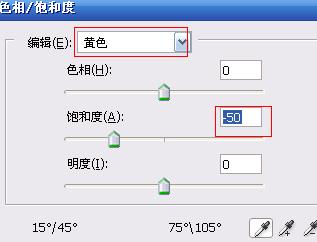经过PS处理的图片,看起来多了那种阳光气质。

没有处理的原图,看起来是一种的朴素的感觉。
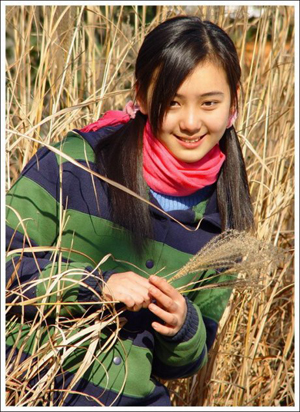
一、打开需要处理的图片,然后点击图层面板下方的创建新的填充或调层,选中色阶,在RGB通道上把输入色阶调为:0、1.24、235,输出色阶保持默认。

二、把鼠标选中在背景图层上面,再执行图像-调整-色彩平衡(快捷键CTRL+B),在色彩平衡调整面板上面根据自己的需要来调节数值,下面选择中间调。
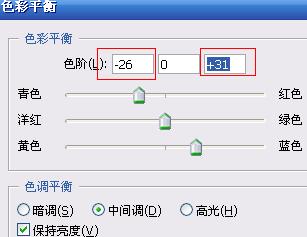
三、再按CTRL+B打开色彩平衡面板,在下面选择高光,上面也是可以根据需要调整的。
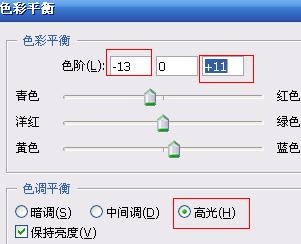
四、对背景图层盖印章,按快捷键CTRL+SHIFT+ALT+E。
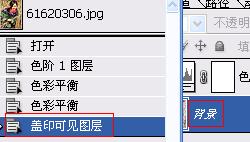
五、按CTRL+J复制背景图层,并在该图层执行滤镜-模糊-高斯模糊,把半径设为2.8像素左右。
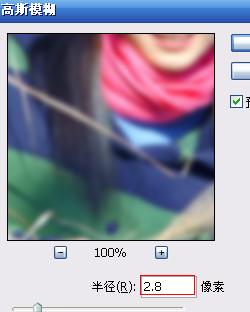
六、然后再把该图层的混合模式改为叠加。
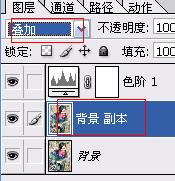
七、最后修饰一下背景,按CTRL+U打开色相/饱和度,把编辑选中黄色(因为背景颜色是黄的),然后把饱和度调到适当位置。